Διαφήμιση
Adobe After Effects είναι ένα από τα κορυφαία κομμάτια λογισμικού για την επεξεργασία βίντεο. Αλλά πριν μπορέσετε να μάθετε επεξεργαστείτε βίντεο σαν επαγγελματίας Πώς να επεξεργαστείτε βίντεο σαν επαγγελματίας: 8 συμβουλές που πρέπει να μάθετεΕάν μπαίνετε στο παιχνίδι επεξεργασίας, μπορεί να μπερδευτείτε τι να κάνετε με τα πολλά εκατομμύρια κλιπ που έχετε... λοιπόν, είμαστε εδώ για να βοηθήσουμε. Διαβάστε περισσότερα , πρέπει να μάθετε μερικές βασικές δεξιότητες.
Μία από αυτές τις δεξιότητες είναι η παρακολούθηση κίνησης. Ίσως έχετε δει τα αποτελέσματα της παρακολούθησης κίνησης - ομαλά κινούμενο κείμενο, τέλεια τοποθετημένα γραφικά - σε επαγγελματικά βίντεο Τα 5 καλύτερα διαδικτυακά εργαλεία για την παραγωγή επαγγελματικών βίντεοΥπάρχουν πολλοί επεξεργαστές βίντεο μέσω διαδικτύου εκεί έξω, δυστυχώς μερικοί δεν είναι πολύ καλοί. Μην ανησυχείτε όμως, εδώ είναι η λίστα των πέντε καλύτερων. Διαβάστε περισσότερα . Σήμερα, θα μάθουμε πώς να χρησιμοποιούμε το After Effects (AE) για να το κάνουμε μόνοι μας.
Τα βασικά της παρακολούθησης κίνησης
Ας ξεκινήσουμε από την αρχή: τι είναι η παρακολούθηση κίνησης; Η παρακολούθηση κίνησης είναι αυτό που κάνει το κείμενο, τα γραφικά ή τις μάσκες να κινούνται με ένα αντικείμενο σε ένα βίντεο. Ακολουθεί ένα παράδειγμα:

Αυτό το εφέ χρησιμοποιείται συχνά για την ένδειξη χαρακτήρων ή την απεικόνιση λεζάντες βίντεο Πώς να δημιουργήσετε και να κάψετε τους δικούς σας υπότιτλους βίντεο δωρεάνΕδώ καλύπτουμε πώς μπορείτε να δημιουργήσετε και να συγχρονίσετε τους δικούς σας "μαλακούς" υπότιτλους για οποιοδήποτε βίντεο και πώς να εγγράψετε αυτούς τους υπότιτλους απευθείας σε οποιοδήποτε βίντεο για να δημιουργήσετε "σκληρούς" υπότιτλους. Διαβάστε περισσότερα . Μην συγχέετε την παρακολούθηση κίνησης με την παρακολούθηση κάμερας. Είναι παρόμοιο χαρακτηριστικό και επιτρέπει στους χρήστες να ορίζουν κείμενο σε τοπία παρακολουθώντας και λαμβάνοντας υπόψη την κίνηση της κάμερας.
Με την παρακολούθηση κίνησης, η ΑΕ αναλύει την κίνηση των χρωματικών μοτίβων και μεταφέρει αυτά τα δεδομένα κίνησης σε μια άλλη παράμετρο. Λάβετε υπόψη ότι η παρακολούθηση της κίνησης ενός αντικειμένου πρέπει επίσης να παρακολουθεί την κίνηση της κάμερας.
Σε αυτό το σεμινάριο, θα εξηγήσω πώς να χρησιμοποιήσετε την προεπιλεγμένη λειτουργία παρακολούθησης κίνησης του AE για να παρακολουθείτε την κίνηση ενός αντικειμένου και να αντιστοιχίσετε αυτήν την κίνηση με κείμενο. Η διαδικασία είναι γενικά η ίδια για εικόνες παρακολούθησης κίνησης και μάσκες. Αυτό το καθιστά ένα εξαιρετικό εργαλείο για να έχετε στη βιβλιοθήκη σας ΑΕ.
Ακολουθεί το κλιπ που θα ξεκινήσουμε με:

Ένα μικρό εύρος κίνησης σε ένα πλαίσιο, συνοδευόμενο από έντονη χρωματική αντίθεση, θα επιτρέψει τη βέλτιστη παρακολούθηση της κίνησης.
Βήμα: Ενεργοποίηση Motion Tracker
Τοποθετήστε το βιντεοκλίπ σας στο After Effects από σύρσιμο και πτώση στο αριστερό πλαίσιο του παραθύρου After Effects. Μόλις εμφανιστεί το μέσο σας στο Εργο πλαίσιο, σύρετέ το στο χρονολόγιό σας. Θα δείτε το βίντεό σας στη μεσαία οθόνη.

Στη συνέχεια, κάντε κλικ στο Ιχνηλάτης επιλογή στο δεξί πλαίσιο κάτω Πληροφορίες. Θα δείτε τέσσερις επιλογές: Παρακολούθηση κάμερας, Track Motion, Warp Stabilizer και Stabilize Motion. Κάντε κλικ στο Παρακολούθηση κίνησης για να ανοίξετε τις επιλογές παρακολούθησης.
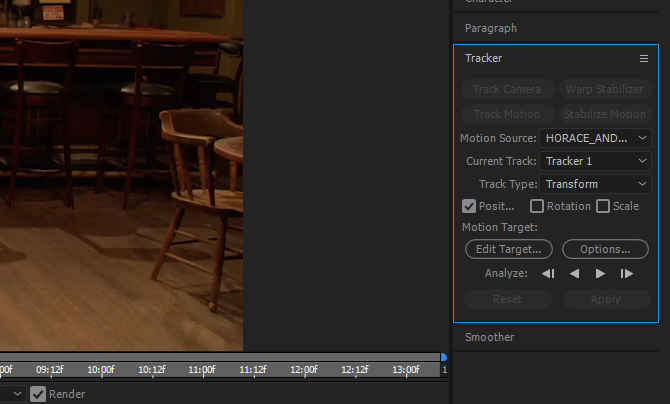
Για να δείτε το σημείο του ίχνους και τη διαδρομή του, πρέπει να ορίσετε Πηγή κίνησης στο βιντεοκλίπ σας και Τρέχον κομμάτι στο όνομα του κομματιού που χρησιμοποιείται για την παρακολούθηση του αντικειμένου σας.
Μόλις αναφερθούν αυτές οι δύο παράμετροι, θα μπορείτε να δείτε τη διαδρομή του σημείου του ίχνους σας. Ένα μικρό εικονίδιο θα εμφανιστεί στη μέση της οθόνης με την ένδειξη Σημείο παρακολούθησης 1. Το σημείο διαδρομής αποτελείται από δύο τετράγωνα: το μέσα στην πλατεία εντοπίζει το χρώμα που θέλετε να παρακολουθήσετε και το έξω από την πλατεία περιγράφει τη σαρωμένη περιοχή έτσι ώστε να περιορίσει το χώρο αναφοράς του χρώματος.
Σύρετε το σημείο της διαδρομής σε ένα κινούμενο αντικείμενο, ώστε το κεντρικό τετράγωνο να επικεντρώνεται σε ένα σημείο υψηλής αντίθεσης χρώματος. Το σημείο παρακολούθησης δεν είναι ξέρω παρακολουθεί ένα αντικείμενο: απλά προσπαθεί να παρακολουθεί ένα κινούμενο χρώμα.

Εάν το αντικείμενο κινείται γρήγορα, αναπτύξτε το εξωτερικό τετράγωνο. Αυτό θα κάνει το φορτίο παρακολούθησης κίνησης πιο αργό, αλλά θα παρέχει επίσης πιο ακριβή αποτελέσματα.
Βήμα 2: Ανάλυση παρακολούθησης κίνησης
Στη συνέχεια, πρέπει να αναλύσουμε την κίνηση του αντικειμένου σας χρησιμοποιώντας το εργαλείο Track Motion. Αφού τοποθετήσετε το σημείο διαδρομής σε μια περιοχή υψηλής αντίθεσης, κάντε κλικ στο Επιλογές κουμπί στο δικό σας Ιχνηλάτης Ενότητα.

Αλλάξτε την προεπιλογή Προσαρμογή λειτουργίας προς την Διακοπή παρακολούθησηςκαι αλλάξτε το Εάν η εμπιστοσύνη είναι κατωτέρω βαθμολογία σε 90–95%. Όταν το λογισμικό παρακολούθησης κίνησης αρχίζει να αναλύει την κίνηση, μερικές φορές κινείται έντονα για να το κάνει. Αυτό μπορεί να οδηγήσει σε έντονα μεταβαλλόμενη κίνηση από πλαίσιο σε πλαίσιο. Οι προηγούμενες επιλογές θα σταματήσουν την ανάλυση κάθε φορά που η εμπιστοσύνη της - η αυτοματοποιημένη κίνηση του αντικειμένου - πέσει κάτω από ένα συγκεκριμένο ρυθμό.
Στη συνέχεια, κάντε κλικ στο κουμπί αναπαραγωγής δίπλα στο Αναλύει Ενότητα. Το Motion Tracker θα σαρώσει την κίνηση του αντικειμένου και θα σταματήσει κατά διαστήματα. Εάν το tracker αποκλίνει από το αντικείμενο, μπορείτε πάντα να μετακινήσετε ξανά το tracker με το δρομέα του ποντικιού.
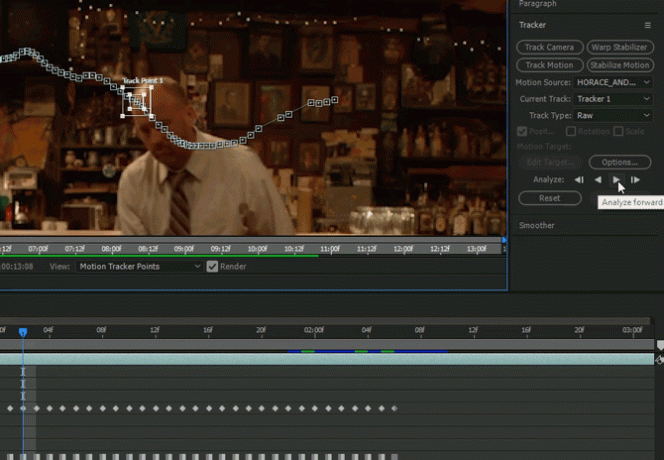
Μόλις ο ιχνηλάτης ολοκληρώσει την ανάλυση της κίνησης, βεβαιωθείτε ότι έχει παρακολουθήσει μια ομαλή διαδρομή. Στην ενότητα χρονολογίου του AE, κάντε κλικ στο αναπτυσσόμενο εικονίδιο δίπλα στο βίντεο προέλευσης μέχρι να εμφανιστούν οι παράμετροι του κομματιού και τα βασικά καρέ.
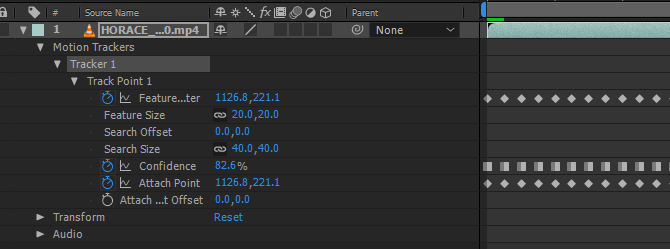
Μεγεθύνετε τα βασικά σας πλαίσια χρησιμοποιώντας Alt + Κύλιση προς τα πάνω οπότε βλέπετε κάθε μεμονωμένο πλαίσιο. Στη συνέχεια σύρετε το Δείκτης τρέχουσας ώρας (με μπλε χρώμα) κατά μήκος της γραμμής για να βελτιώσετε την παρακολούθηση κίνησης. Βεβαιωθείτε ότι σας Σημείο παρακολούθησης διατηρεί τη θέση του πάνω στο αντικείμενο για να εξασφαλίσει την έγκυρη κίνησή του.
Βήμα 3: Δημιουργήστε το μηδενικό σας αντικείμενο
Μηδενικά αντικείμενα μην προσθέσετε τίποτα στο βίντεο: αντ 'αυτού, παρέχουν ένα κενό αντικείμενο που οι χρήστες μπορούν να παρατηρήσουν και να τροποποιήσουν. Για να δημιουργήσετε ένα μηδενικό αντικείμενο, κάντε δεξί κλικ έναν κενό χώρο στο χρονολόγιό σας και επιλέξτε Νέος, τότε Μηδενικό αντικείμενο.
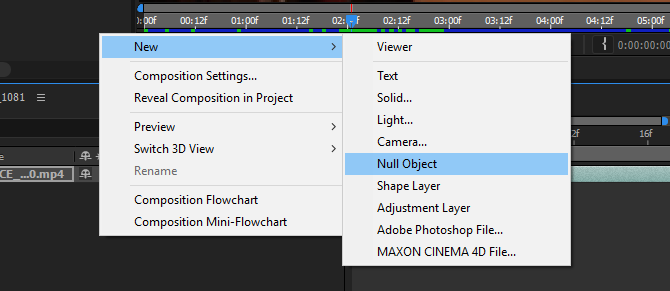
Θα εφαρμόσετε τις πληροφορίες κίνησης που λάβατε με το tracker κίνησης στο μηδενικό αντικείμενο. Αυτό θα σας επιτρέψει να συνδέσετε ένα ή περισσότερα αντικείμενα στην κίνηση του μηδενικού αντικειμένου σας. Μόλις δημιουργηθεί το αντικείμενο σας, μετονομάστε το ό, τι θέλετε κάνοντας δεξί κλικ στο αντικείμενο και επιλέγοντας Μετονομάζω.
Στη συνέχεια, επιστρέψτε στην κατηγορία Tracker. Βεβαιωθείτε ότι έχετε το σωστό Πηγή κίνησης και Τρέχον κομμάτι λίστα. Στη συνέχεια, κάντε κλικ στο Επεξεργασία στόχου επιλογή.
Στο αναπτυσσόμενο μενού που ακολουθεί, επιλέξτε το μηδενικό σας αντικείμενο. Τέλος, κάντε κλικ Ισχύουν στο Ιχνηλάτης πίνακας. Στο παράθυρο που ακολουθεί, εισαγάγετε μια παράμετρο για Εφαρμογή διαστάσεων. Για να παρακολουθείτε πλήρως την κίνηση, επιλέξτε Χ και Υ και κάντε κλικ Εντάξει.
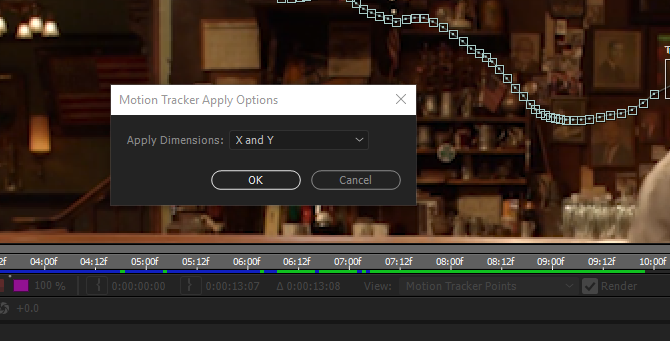
Κάντε κλικ στο αναπτυσσόμενο μενού κάτω από το αντικείμενο Null μέχρι να δείτε τα μεμονωμένα βασικά καρέ του. Θα πρέπει να βλέπετε παρόμοια βασικά καρέ με αυτά του αρχικού σας βίντεο.
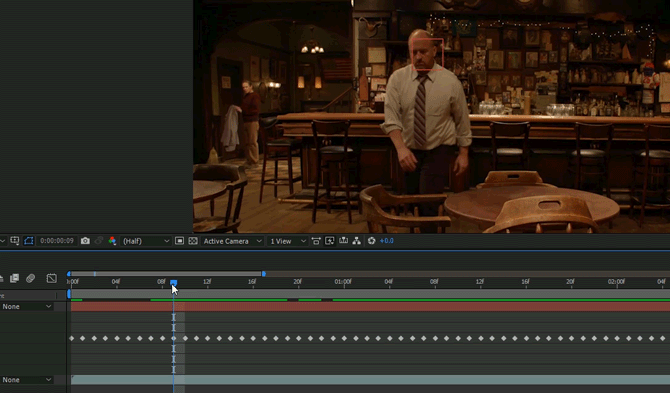
Θα δείτε ένα κόκκινο αντικείμενο να κινείται με το σημείο του ίχνους σας. Αφήστε αυτές τις ρυθμίσεις ως έχουν, καθώς το κόκκινο τετράγωνο του μηδενικού αντικειμένου σας δεν θα εμφανίζει τις λεπτές κινήσεις της διαδρομής παρακολούθησης.
Βήμα 4: Δημιουργήστε το κινούμενο αντικείμενο
Ας προσθέσουμε κάποιο κείμενο πάνω από το κεφάλι του Louis C.K. στο βίντεο. Αρχικά, δημιουργήστε το κείμενό σας. Μπορείτε να δημιουργήσετε κείμενο χρησιμοποιώντας το μεγάλο Τ εικονίδιο στην κορυφή του παραθύρου σας. Στη συνέχεια, επεξεργαστείτε το κείμενο χρησιμοποιώντας το Χαρακτήρας πάνελ στη δεξιά πλευρά.
Τοποθετήστε το κείμενό σας όπου θέλετε, αλλά λάβετε υπόψη ότι το κείμενο θα μετακινηθεί σε σχέση με το αντικείμενο Null. Μόλις τοποθετήσετε το κείμενό σας, κάντε κλικ και κρατήστε πατημένο το σπειροειδές σχήμα δίπλα στο κείμενό σας - κάτω από το Μητρική εταιρεία παράμετρος - και σύρετέ το στο μηδενικό αντικείμενο.
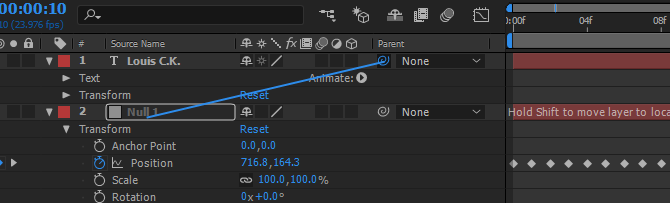
Αυτό θα μεταφέρει τις πληροφορίες κίνησης από το μηδενικό αντικείμενο στο κείμενό σας. Μόλις συνδέσετε το κείμενο με το μηδενικό αντικείμενο, αναπαράγετε το κλιπ.
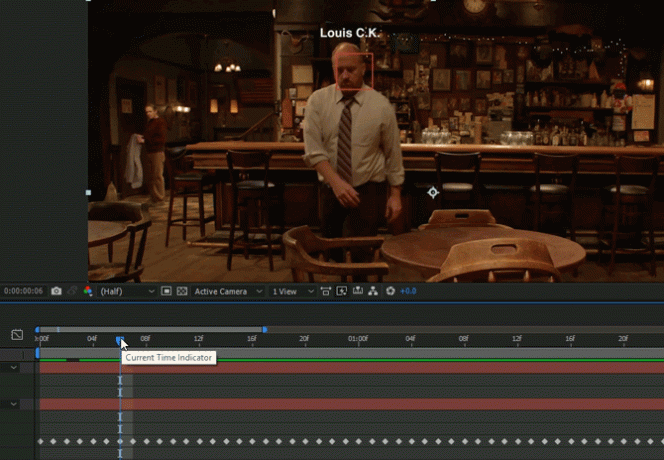
Αυτό είναι!
Βήμα 5: Βελτιώστε την παρακολούθηση κίνησης
Ενώ η χρήση της προεπιλεγμένης λειτουργίας παρακολούθησης κίνησης θα ολοκληρώσει τη δουλειά, υπάρχουν στιγμές που θα πάρετε ασταθή κίνηση. Ένας απλός τρόπος για να βελτιώσετε την παρακολούθηση κίνησης είναι να χρησιμοποιήσετε το Λειαίνων εργαλείο.
Θυμηθείτε, κάθε παρακολούθηση κίνησης που πραγματοποιείται από το κείμενο ή το σχήμα σας θα τροποποιηθεί μέσω του μηδενικού αντικειμένου, δεδομένου ότι είναι το μηδενικό αντικείμενο που συντονίζει την κίνηση. Κάντε κλικ στο αναπτυσσόμενο εικονίδιο δίπλα στο μηδενικό αντικείμενο μέχρι να δείτε το Θέση βασικά καρέ. Στη συνέχεια, κάντε κλικ στο εικονίδιο S-curve, με την ένδειξη Πρόγραμμα επεξεργασίας γραφήματος, που βρίσκεται λίγο πάνω από το χρονοδιάγραμμά σας.
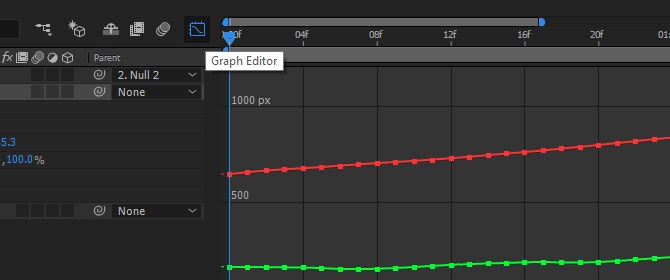
Ο επεξεργαστής γραφήματος εμφανίζει τα βασικά σας πλαίσια ως συντεταγμένες X και Y, αυξάνοντας και μειώνοντας καθώς το μηδενικό αντικείμενο κινείται. Το πιο ομαλό εργαλείο θα μειώσει την ποσότητα των μεμονωμένων καρέ κλειδιών διατηρώντας παράλληλα τη συνολική κίνηση του αντικειμένου σας. Αυτό μπορεί να εξομαλύνει την τυπική κίνηση τρεμούλας του προεπιλεγμένου tracker κίνησης της AE σε μεγάλα τμήματα του καρέ.
Κάντε κλικ στο Smoother εργαλείο στη δεξιά πλευρά του παραθύρου. Θα δείτε γκριζωμένες παραμέτρους. Επιλέξτε όλα τα βασικά καρέ σας κάνοντας κλικ και σύροντας το ποντίκι σας εντός του χρονοδιαγράμματος. Τα βασικά σας πλαίσια θα μετατραπούν σε κίτρινα τετράγωνα. Τέλος, στο δικό σας Λειαίνων πίνακα, αλλάξτε την ανοχή σε χαμηλό αριθμό (κατά προτίμηση 1 προσαυξήσεις) και κάντε κλικ Ισχύουν.

Θα παρατηρήσετε ότι υπάρχουν λιγότερα βασικά καρέ μετά την εφαρμογή Smoother. Θα πρέπει επίσης να παρατηρήσετε μια λιγότερο κουραστική, ομαλότερη κίνηση. Αν και αυτό μπορεί να βοηθήσει κάπως, η υπερβολική εξομάλυνση των βασικών καρέ θα δημιουργήσει επίσης προβλήματα κίνησης.
Μετακινήστε το κείμενό σας
Αυτό είναι το τελικό προϊόν της παρακολούθησης κίνησης. Λάβετε υπόψη ότι μια μεγαλύτερη ή ταχύτερη κίνηση θα απαιτήσει περισσότερη επεξεργασία για να εξομαλυνθεί.

Ενώ η αυτόματη παρακολούθηση κίνησης είναι ένα εξαιρετικό εργαλείο, θα είναι τόσο καλή όσο ο χρόνος και η προσπάθεια που καταβάλλετε στη δική σας παρακολούθηση κίνησης. Η καλή παρακολούθηση κίνησης μπορεί μερικές φορές να σημαίνει κίνηση κίνησης καρέ-καρέ. Ανεξάρτητα από το τι παρακολουθείτε, είστε πλέον έτοιμοι να παρακολουθείτε κίνηση χρησιμοποιώντας το Adobe's After Effects, ένα από τα καλύτερα εργαλεία στο Creative Cloud Ο οδηγός σας για την επιλογή του σωστού προϊόντος AdobeΌταν οι περισσότεροι άνθρωποι σκέφτονται το Adobe, είτε σκέφτονται το Photoshop είτε το Acrobat Reader. Αλλά η εταιρεία διαθέτει πληθώρα άλλων χρήσιμων πακέτων λογισμικού για τα οποία οι περισσότεροι άνθρωποι δεν γνωρίζουν τίποτα. Διαβάστε περισσότερα .
Ποια άλλα κόλπα After Effects θα θέλατε να μάθετε; Ενημερώστε μας στα σχόλια παρακάτω!
Πιστωτική εικόνα: Teerasak Ladnongkhun μέσω του Shutterstock.com
Ο Christian είναι μια πρόσφατη προσθήκη στην κοινότητα του MakeUseOf και ένας άπληστος αναγνώστης για τα πάντα, από την πυκνή λογοτεχνία έως τις κόμικς του Calvin και του Hobbes. Το πάθος του για την τεχνολογία συνδυάζεται μόνο με την επιθυμία και την προθυμία του να βοηθήσει. εάν έχετε οποιεσδήποτε ερωτήσεις σχετικά με (κυρίως) οτιδήποτε, μη διστάσετε να στείλετε email!


